简介
通过给图片 URL 添加参数:您可以通过在图片的对象地址(URL)后添加相应参数来对图片进行相应的处理。
使用图片样式:对图片做多种处理参数的组合处理时,参数较多会导致 URL 变得冗长,不方便管理与阅读。图片处理服务支持您将复杂的处理参数以模板的形式保存成一个别名,即图片样式(Style)。一系列复杂的处理参数,利用样式功能后,只需一个很短的 URL 就能实现相同的效果,同时也方便后续对多项图片处理操作的管理。
注意:
图片基础处理是付费服务,具体费用可查看 图片处理费用,每月当您产生该服务用量后,将发放一个用量为10TB,有效期为1个月的免费额度资源包,超出用量或资源包到期后将正常计费。
使用图片基础处理时,请先确认相关限制条件与地域,详情请见 使用限制。
高级格式
高级格式默认为开启状态,如您不需要对高级格式图片进行处理,可在控制台进行关闭。
说明:
操作步骤
1. 登录 数据万象控制台 ,单击存储桶管理,进入存储桶管理页面。
2. 在存储桶管理页面选择需操作的存储桶,进入相应存储桶中。
3. 在左侧导航栏中,单击图片处理页签,向下找到基础图片处理配置项,可以看到高级格式为已开启。
4. 如需关闭,单击编辑,关闭高级格式。
5. 单击保存即可。
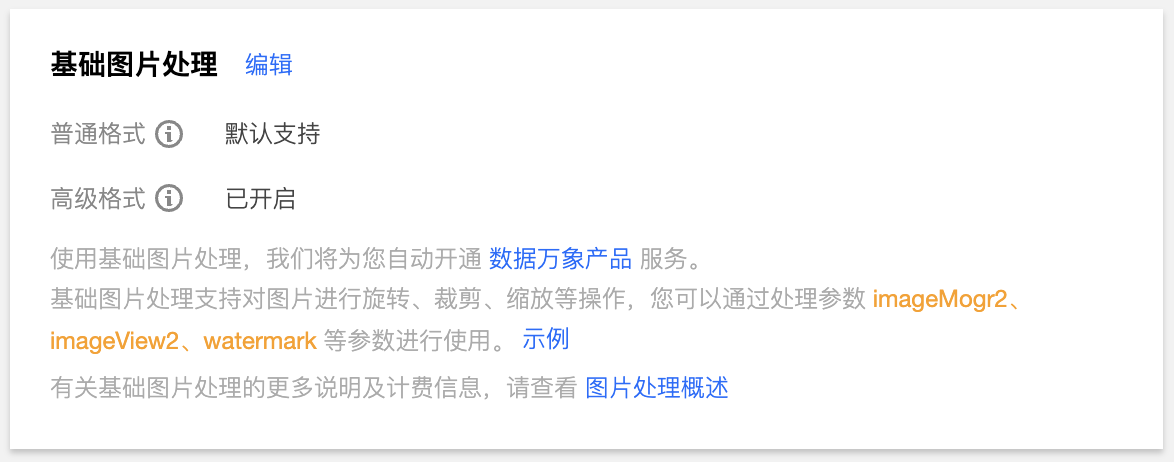
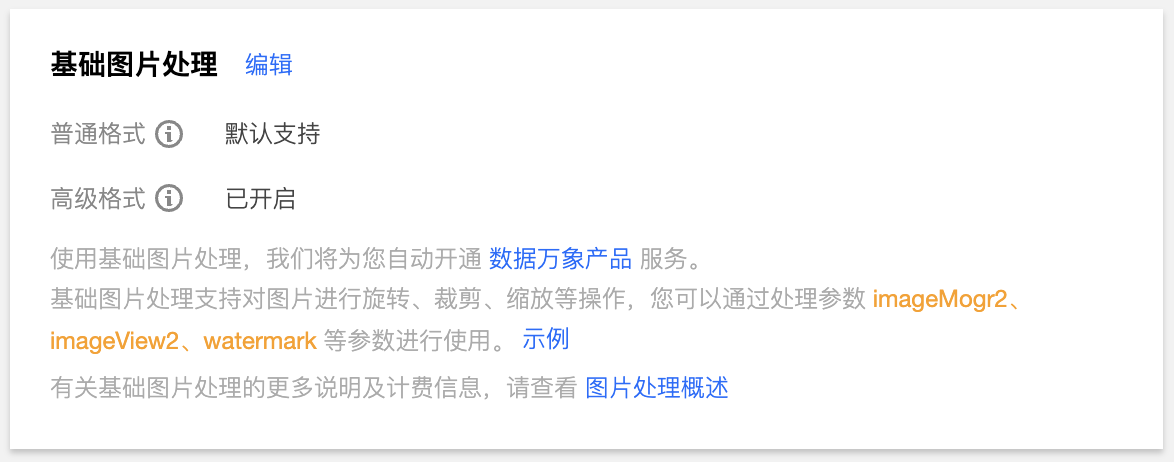
添加 URL 参数
操作步骤
1. 登录 数据万象控制台,单击存储桶管理,进入存储桶管理页面。
2. 在存储桶管理页面选择需操作的存储桶,进入相应存储桶中。
3. 在文件管理中,找到需要处理的图片,单击图片文件的右侧操作栏的文件信息查看文件的详细信息。
4. 复制文件URL,并粘贴到浏览器窗口地址栏中。
注意:
5. 在地址栏中,按以下格式在对象地址后面添加相应的参数。有关更多的图片处理参数及说明,请参见 数据万象基础图片处理 API 文档。
对象地址?处理接口名称/处理操作名称/处理参数
注意:
如果图片文件的访问权限为私有读,则需在带有签名的地址上添加图片处理参数。
示例:缩放图片宽高为原图50%
假设原图效果如下,对象的访问权限为公有读私有写,对象地址 URL 为
https://examplebucket-1250000000.cos.ap-chengdu.myqcloud.com/sample.jpeg。

然后在 URL 链接中添加如下参数:
缩放处理接口:imageMogr2
缩放操作名称:thumbnail
处理参数:!50p
添加参数后的地址为:
https://examplebucket-1250000000.cos.ap-chengdu.myqcloud.com/sample.jpeg?imageMogr2/thumbnail/!50p,即可看到缩放后的效果图如下。

使用图片样式
对图片做多种处理参数的组合处理时,参数较多会导致 URL 变得冗长,不方便管理与阅读。图片处理服务支持您将复杂的处理参数以模板的形式保存成一个别名,即图片样式(Style)。一系列复杂的处理参数,利用样式功能后,只需一个很短的 URL 就能实现相同的效果,同时也方便后续对多项图片处理操作的管理。
操作步骤
1. 登录 数据万象控制台。
2. 单击存储桶管理,进入存储桶管理页面。
3. 在左侧菜单栏中,单击图片处理,找到图片处理样式。
样式分隔符:样式分隔符是分隔文件名称和图片样式的符号,包含中划线(-)、下划线(_)、斜杠(/)和感叹号(!)。
注意:
样式分隔符不可连续使用,如//、!/-等写法均不生效。
4. 单击新增样式,进入新增样式页面,配置信息如下:
样式名称:输入自定义的样式名称,此处举例输入:yunstyle。
注意:
样式名仅支持大小写字母、数字和$+._()的组合。
样式名需要区分大小写,且保存之后不可修改。
为避免歧义,处理样式名中不可出现当前所启用的间隔标志符。
编辑模式:分为基本编辑和高级编辑:
基本编辑将处理参数以便于理解的可视化形式供您使用,可以满足基本处理参数的编写,如基本编辑无法满足您的处理操作,可通过高级编辑进行编写。
以 限定图片缩放为宽480px,高270px,并将格式转换为jpg,同时去除图片元信息 的处理操作为例,基本编辑的可按如下选项操作:
勾选处理能力:勾选缩放、格式转换、去除元信息。
缩放:缩放方式选择限定宽高缩放,缩略尺寸:宽480px,高270px。
缩略方式:选择限定宽高缩放。
缩略尺寸:宽480px,高270px。
格式转换:输出格式选择jpg,渐进显示可选择开启,开启后在访问图片时如图片较大,会自动渐进显示。
输出格式:可选图片输出的格式,此处保持默认原图。
渐进显示:如开启,访问图片时以渐进显示的方式展现。此处保存默认不开启。
去除元信息:勾选后默认开启,可去除图片的 exif 信息以达到减少图片大小的作用。
在高级编辑,您需要自行编写需要处理的参数,支持管道操作符,可以将复杂的处理操作变为样式,以 限定图片缩放为宽480px,高270px,并将格式转换为jpg,同时去除图片元信息 的处理操作为例,高级编辑填写为:
imageMogr2/format/jpg/interlace/1/strip/thumbnail/480x270!
5. 配置信息完成后,可单击右侧预览按钮查看预览效果。
6. 预览无误后,单击保存,即可看到一个名为 yunstyle 的图片样式添加完毕。
说明:
同一存储桶下最多可设置100条样式。
样式的生效时间平均为30分钟。
更改分隔符需清除缓存,全网生效至少需要24小时。
取消已使用的分隔符,可能导致产品功能异常。
7. 进入文件管理页,复制图片 URL 并按以下格式在图片 URL 后面添加分隔符和样式名。
对象地址 + 分隔符 + 处理样式名
最后得到的图片访问地址为:
https://examplebucket-1250000000.cos.ap-chengdu.myqcloud.com/sample.jpeg!yunstyle,即可看到缩放后的效果图如下。

https://examplebucket-1250000000.cos.ap-chengdu.myqcloud.com/sample.jpeg!yunstyle?q-sign-algorithm=<signature>,并以/sample.jpg!yunstyle作为资源来计算签名<signature>。